* Questo post fa parte di iPhone vita's Tip of the Day newsletter. Iscriviti. *
Chiamate regolarmente estensioni per il vostro lavoro o per telefonate personali? Se è così, probabilmente sei stufo di comporre attraverso gli alberi del telefono per raggiungere la persona che vuoi raggiungere. Ti mostreremo come comporre un'estensione su iPhone per saltare l'intera sciocchezza della struttura del telefono e come aggiungere un'estensione a un numero di telefono in Contatti per un uso successivo.
Imparentato: Come ricomporre un numero di telefono sul tuo iPhone
Perché adorerai questo suggerimento?
- Salta l'ascolto di un lungo menu automatizzato o l'attesa di parlare con un operatore.
- Chiama automaticamente l'interno di cui hai bisogno quando chiami il tuo contatto.
Come comporre un interno su un iPhone
Inizieremo mostrandoti come chiamare un numero di interno, quindi nella prossima sezione tratteremo come aggiungere un'estensione telefonica a un numero nei contatti di iPhone. Per saperne di più sui suggerimenti per iPhone e sugli hack dei dispositivi, registrati gratuitamente
Consiglio del giorno notiziario. Ecco come comporre un'estensione su iPhone:- Apri il App del telefono.
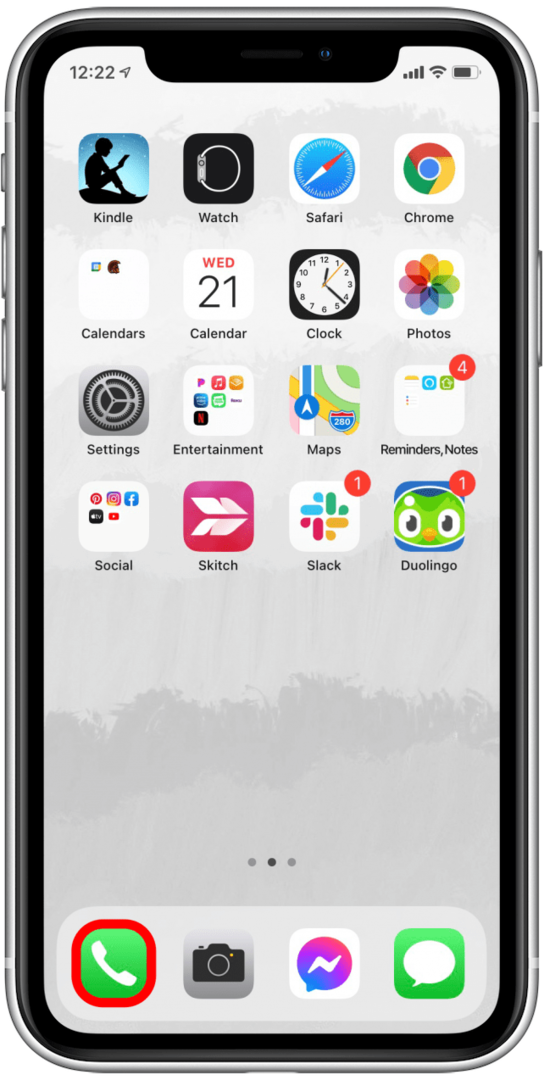
- Componi il numero principale che stai chiamando.
- premere a lungo il * chiave (asterisco) finché non viene visualizzata una virgola. La virgola funge da pausa e fa sapere al telefono che sta componendo un interno.
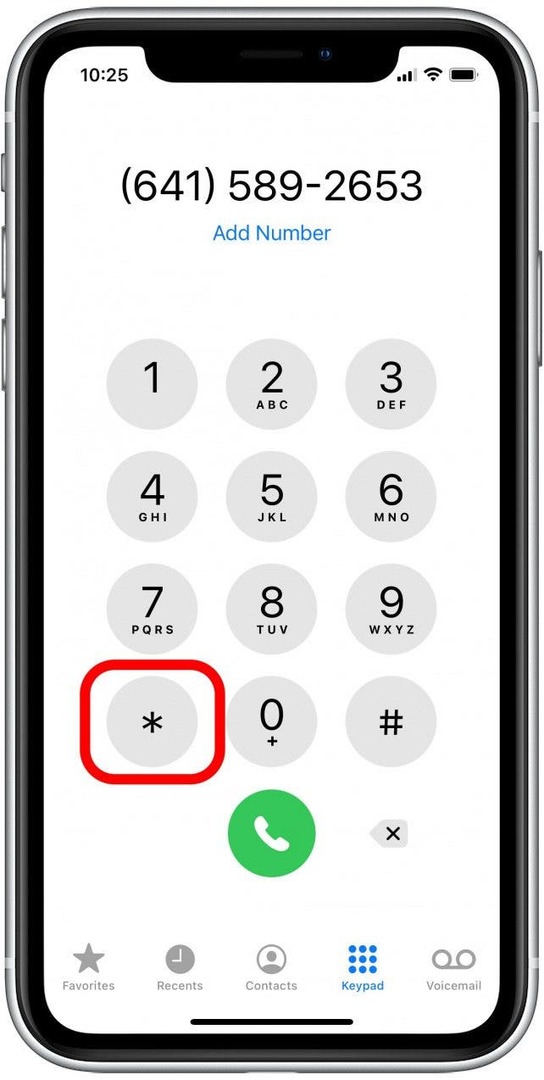
- Ora inserisci il numero dell'interno dopo la virgola.
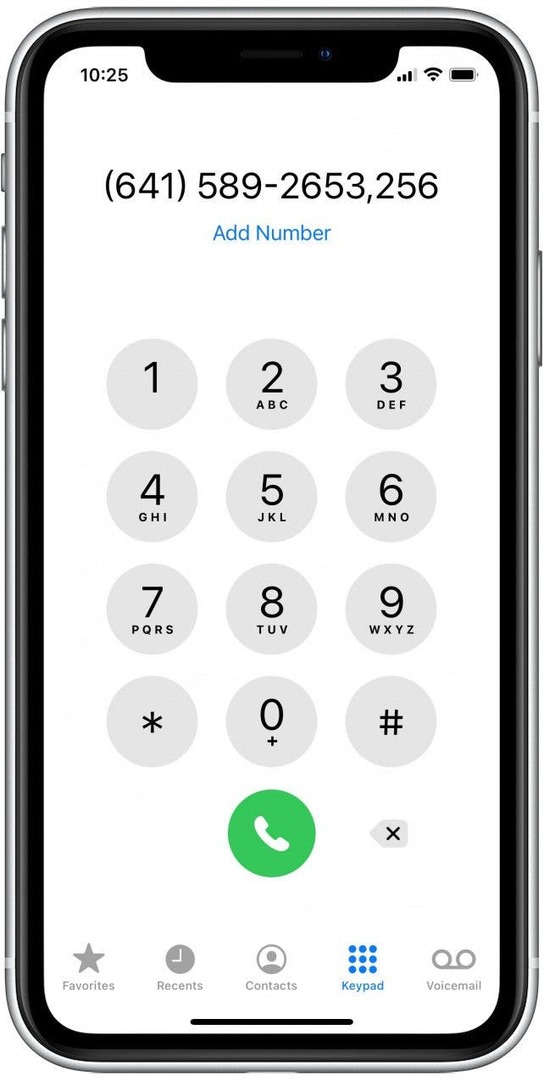
- Tocca il verde pulsante del telefono e chiamerai direttamente la persona che stai cercando di raggiungere.
Se desideri imparare come aggiungere un'estensione a un contatto su iPhone, continua a leggere!
Come salvare le estensioni nei contatti del tuo iPhone
Se prevedi di chiamare regolarmente un numero di telefono interno, puoi salvarlo nei tuoi Contatti. In questo modo, la prossima volta che andrai a comporre l'interno, sarà già salvato in quanto deve essere composto. Ecco come salvare un numero con l'estensione nei tuoi Contatti su iPhone:
- Apri il App Contatti.
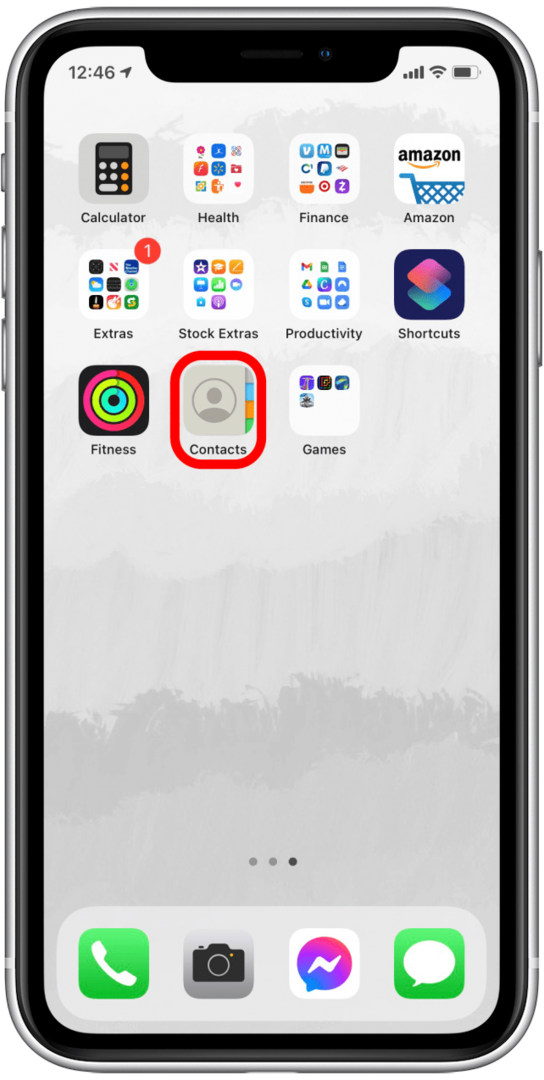
- Per la nostra guida, supponiamo che tu abbia già salvato il numero. In caso contrario, semplicemente crea un nuovo contatto toccando l'icona più.
- Tocca il contatto per il quale desideri aggiungere un'estensione.
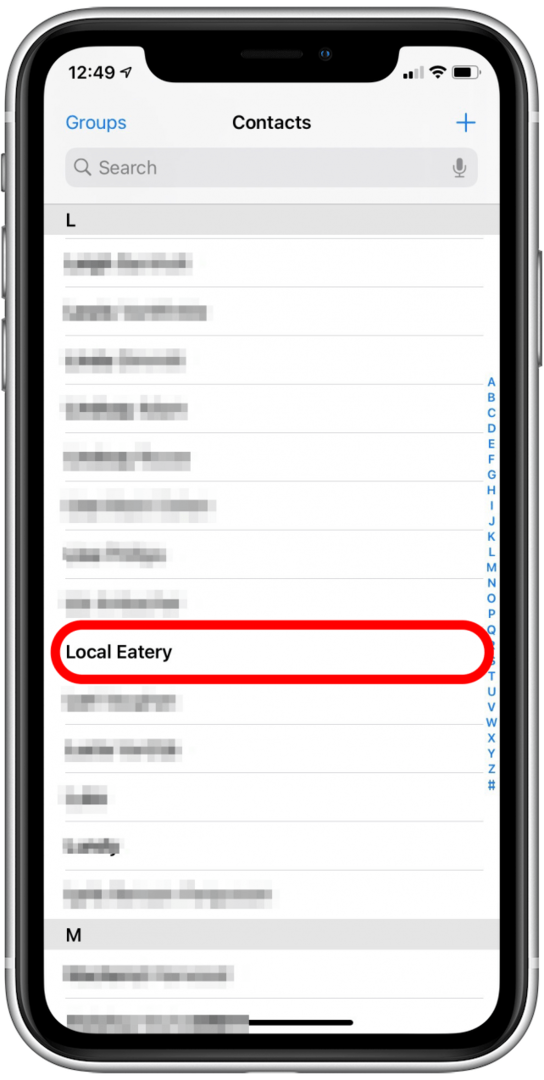
- Rubinetto Modificare nell'angolo in alto a destra.
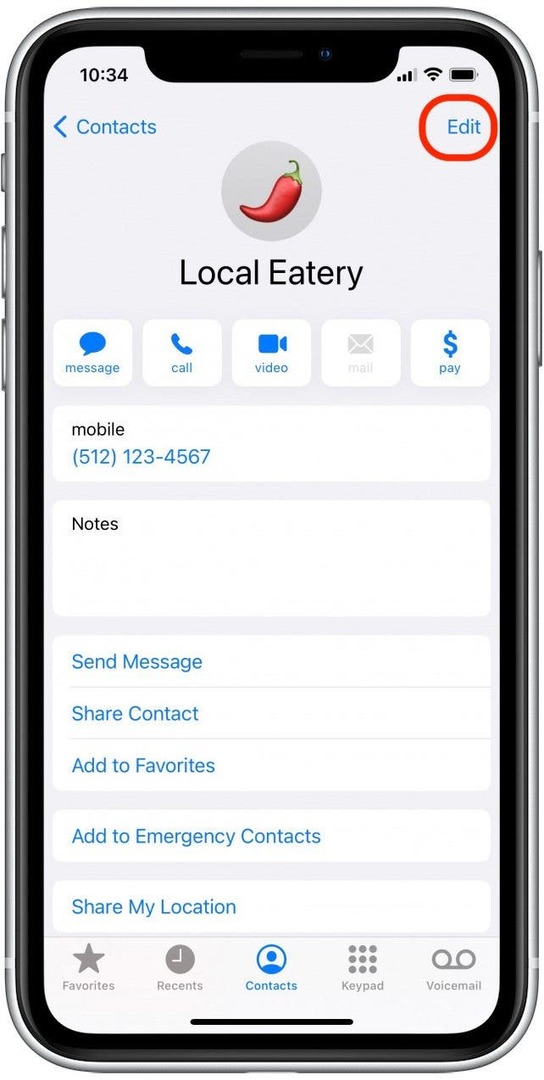
- Tocca il numero a cui stai aggiungendo l'interno o tocca il + icona accanto ad aggiungi telefono per aggiungere un nuovo numero di telefono per il contatto.
- Clicca il pulsante simboli sulla tua tastiera.
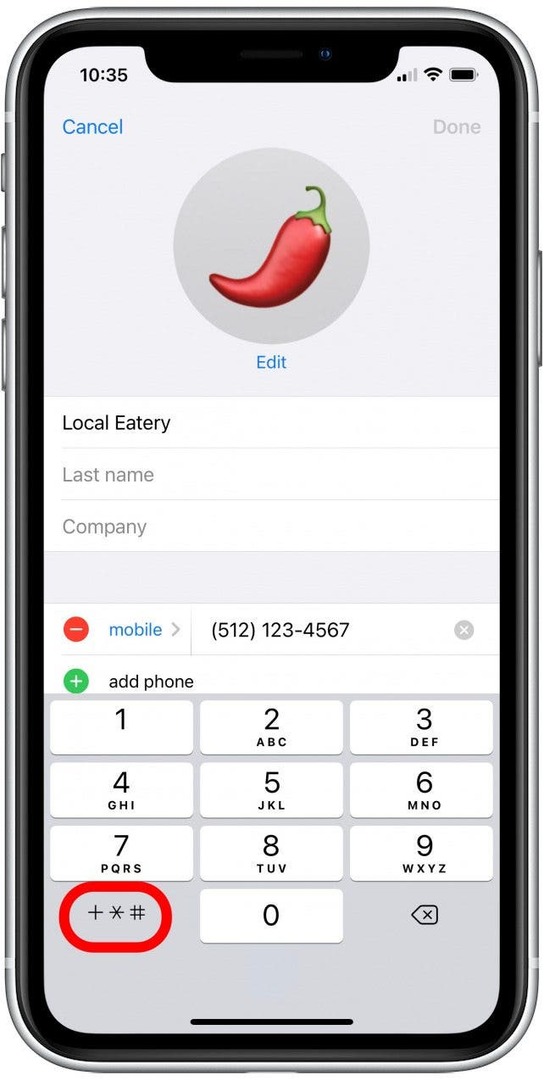
- Con il cursore alla fine del numero di telefono, tocca Pausa per inserire una virgola.
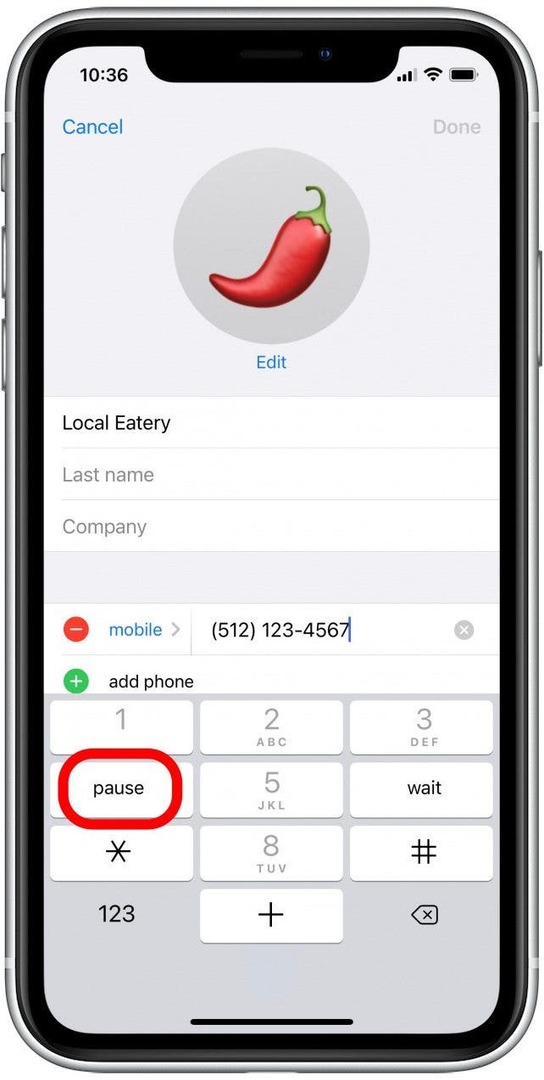
- Ora inserisci l'estensione.
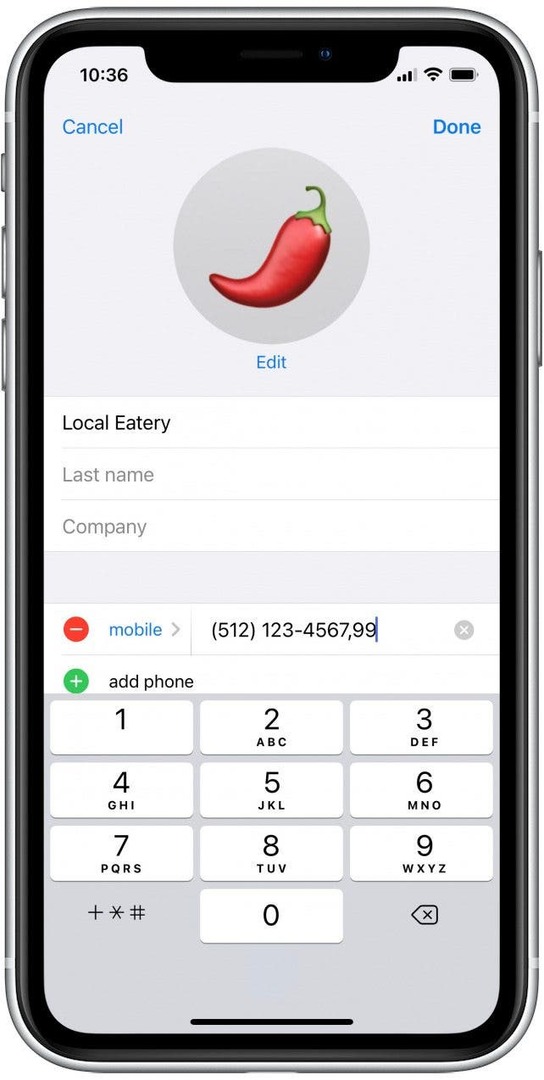
- Rubinetto Fatto salvare.
Ora puoi comporre un'estensione prima ancora di arrivare all'operatore e puoi anche aggiungere queste estensioni composte automaticamente ai tuoi contatti.